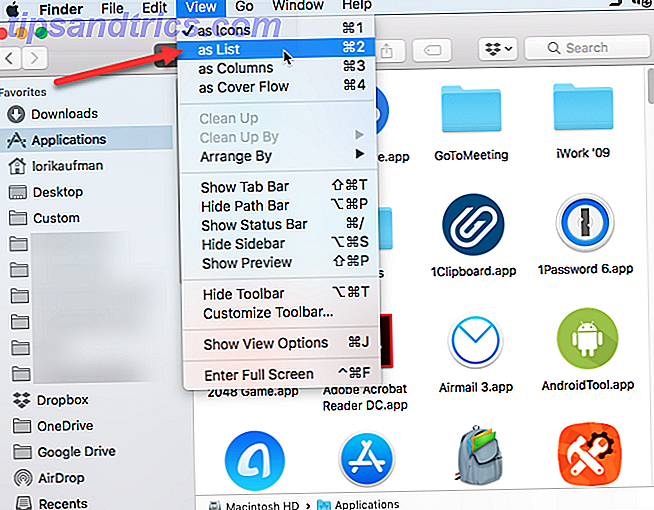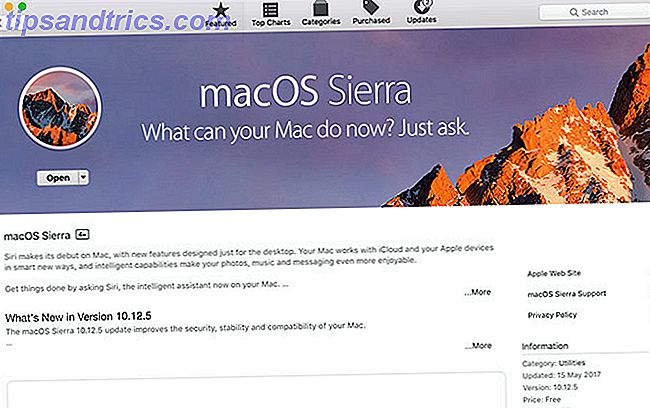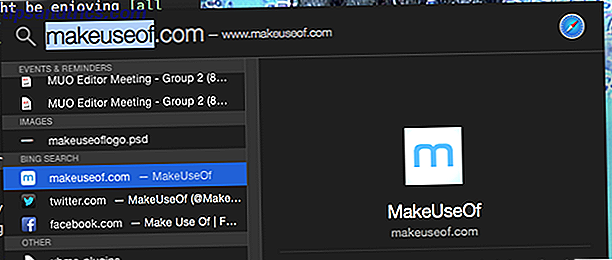CTRL + SHIFT + 4. Ce sont les 3 seules touches que vous aurez besoin d'appuyer pour faire une capture d'écran - et je ne parle pas non plus d'une capture d'écran primitive. Vous pouvez sélectionner la région de l'écran à capturer ou vous pouvez capturer des fenêtres entières avec une seule touche. Prendre des captures d'écran ne doit pas être un problème si vous utilisez l'un de ces outils.
Pour ceux d'entre vous qui ne pensent pas avoir besoin de ce genre d'outil, je vous implorerais de reconsidérer. Les captures d'écran faciles d'accès sont l'une de ces choses qui semblent ne pas être utiles, mais une fois que vous en avez utilisé une, vous ne regarderez jamais en arrière. C'est trop pratique et vous économiserez beaucoup de temps.
Puush
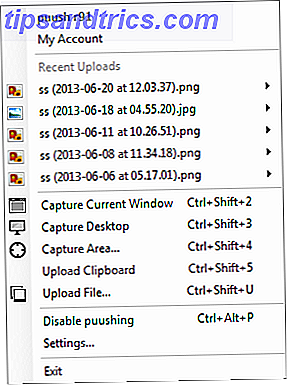
J'ai essayé beaucoup d'utilitaires de capture d'écran au cours des années, mais Puush reste mon favori en raison de sa faible utilisation des ressources (~ 600 Ko de RAM) et de ses performances rapides. Comme la plupart des outils de capture d'écran, il se trouve en arrière-plan de votre ordinateur et ne répond que lorsque vous appuyez sur un raccourci clavier approprié. C'est simple mais complet, ce qui est une merveilleuse combinaison.
Qu'est-ce qui rend Puush utile?
- Capturez, téléchargez et partagez avec une seule touche.
- Capture tout l'écran, certaines régions ou des fenêtres entières.
- Les images sont stockées sur des serveurs Puush et les liens d'image sont automatiquement copiés dans le presse-papier lorsqu'une capture d'écran est prise.
Vous aurez besoin d'un compte gratuit Puush avant de pouvoir l'utiliser, mais il s'agit d'une inscription sans tracas. Les comptes gratuits peuvent stocker des images illimitées, plafonnées à 20 Mo par image, et les images expireront après un mois d'inactivité. Les comptes Pro (15 $ / an) ont une taille d'image de 250 Mo et n'expireront pas avant 6 mois d'inactivité.
Bottom Line: Puush est fantastique si vous voulez prendre une capture rapide de votre écran et le partager avec quelqu'un tout de suite. Découvrez notre revue Puush Puush: Prenez des captures d'écran et partagez-les instantanément: faites des captures d'écran et partagez-les instantanément Les sites d'hébergement et de partage d'images font fureur ces derniers temps, notamment avec l'explosion des macros et des mèmes. Les images sont agréables à l'oeil et les gens sont plus ... Lire la suite pour un regard plus profond.
ShareX
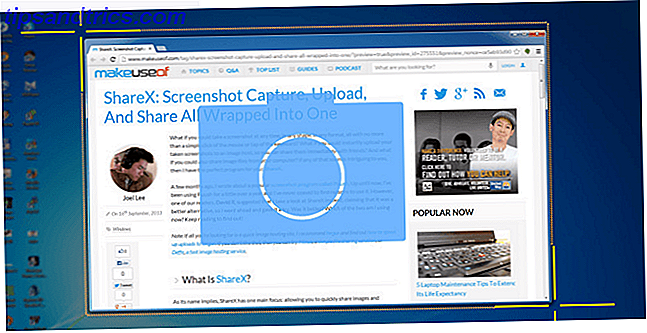
ShareX est similaire à Puush ci-dessus en termes de fonctionnement et de ce qu'il peut faire, mais il existe quelques différences subtiles mais substantielles. Comme Puush, ShareX peut accrocher des captures d'écran avec une seule frappe. Il peut télécharger des images vers un hôte d'image et le rendre facile à partager avec des amis. L'interface est un peu plus difficile à apprendre que la simplicité de Puush, mais il y a quelques autres fonctionnalités ici que vous pourriez aimer.
Qu'est-ce qui rend ShareX utile?
- Aucune création de compte nécessaire.
- Capture tout l'écran, certaines régions ou des fenêtres entières.
- Un tableau de bord qui vous permet de gérer toutes les activités ShareX dans une seule fenêtre.
- Option de capture automatisée qui vous permet de prendre des captures d'écran sur un intervalle de temps.
- Choisissez l'hôte d'image sur lequel vous souhaitez télécharger vos images.
Bottom Line: ShareX est l'outil préféré si vous aimez utiliser différents hôtes d'image au lieu de compter sur un seul hôte comme Puush. ShareX est également bon si vous utilisez fréquemment ses fonctionnalités plus avancées. Jetez un coup d'œil à notre examen ShareX ShareX: Capture d'écran Capturez, téléchargez et partagez tous vos fichiers dans un ShareX: capture d'écran Capturez, téléchargez et partagez tous vos fichiers dans un seul format Si vous pouviez faire une capture d'écran à n'importe quel moment tout avec pas plus d'un simple clic de la souris ou du robinet du clavier? Que faire si vous ... Lire la suite pour un regard plus profond.
Greenshot
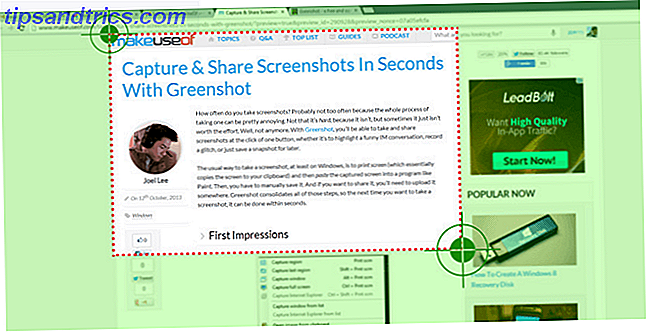
Greenshot n'est pas vraiment un outil de type «capture d'écran dans une frappe» que Puush et ShareX s'efforcent d'être. Au lieu de cela, il pousse l'ensemble du concept au niveau suivant en mettant en œuvre de nombreuses fonctionnalités avancées au détriment de la simplicité et de la rapidité. Ce n'est pas une mauvaise chose - cela sert simplement un but différent et ça le fait bien.
Qu'est-ce qui rend Greenshot utile?
- Beaucoup de modes de capture d'écran - plus que Puush et ShareX.
- Choisissez le format que vous voulez pour vos captures d'écran.
- Les captures d'écran peuvent être téléchargées sur un hôte d'image, enregistrées sur votre ordinateur ou exportées pour une utilisation ailleurs.
- Éditeur d'image intégré pour éditer les captures d'écran que vous avez prises.
- Open source sous licence GPL.
Bottom Line: Je tiens à dire que Greenshot est le meilleur choix pour les utilisateurs qui ne sont pas des assistants informatiques. Il possède une interface intuitive, de nombreuses fonctionnalités, extensible via des plugins, et un éditeur d'image intégré pour des retouches rapides - presque un package tout-en-un. Découvrez notre critique Greenshot Captures d'écran Captures d'écran En secondes avec Greenshot Captures d'écran En quelques secondes avec Greenshot Vous chargez encore Paint ou Photoshop pour éditer et enregistrer une capture d'écran? Pas étonnant que tu n'aimes pas ça! Avec Greenshot, prendre, éditer et partager des captures d'écran devient un jeu d'enfant. Lire la suite pour un regard plus profond.
Ashampoo Snap

Ashampoo Snap est le seul outil de capture d'écran de cette liste qui n'est pas disponible gratuitement. Il en coûte 20 $ US pour une licence, bien qu'il ait l'option d'un essai gratuit pour les utilisateurs qui veulent l'essayer. En savoir plus sur la dernière version dans notre Ashampoo Snap 7 avis Ashampoo Snap 7 Review: Facile Capture d'écran et vidéo Capture Ashampoo Snap 7 Examen: Capture d'écran facile et capture vidéo Vous cherchez une solution de capture de bureau facile et complète? Snap 7 offre des options de capture d'écran avancées, y compris des prises de vue multiples et la capture vidéo. Mais vaut-il 20 dollars? Lisez notre critique et testez-la vous-même avec ... Lire la suite.
Qu'est-ce qui rend Ashampoo Snap utile?
- Beaucoup de modes de capture, y compris la capture d'écran vidéo.
- Éditeur intégré complet pour éditer des images et des vidéos juste après la capture. Les actions comprennent le recadrage, le zoom, l'ajout d'effets, le flou, l'ajout de texte, l'ajout de flèches, etc.
- Téléchargez sur Ashampoo Webspace pour stocker et partager vos captures d'écran.
Bottom Line: La force de Ashampoo Snap est dans son édition de capture d'écran post-capture. C'est un programme robuste qui peut être votre guichet unique pour tout ce qui concerne les captures d'écran. Si vous avez besoin d'un puissant outil de capture d'écran et que vous l'utiliserez beaucoup, vous seriez justifié de perdre 20 USD pour celui-ci.
Quelle est votre priorité lorsque vous prenez des captures d'écran et quel outil répond le mieux à vos besoins?